在使用oppo a1 pro的过程中,你是否遇到过屏幕上突然出现一个小圆圈的情况?这个小圆圈不仅影响了美观,还可能在使用中带来不便。别担心,今天我们就来一场“小圆圈消失术”,让你的oppo a1 pro屏幕重新变得清爽无比!
首先,我们需要弄清楚这个小圆圈到底是从哪里来的。在oppo a1 pro手机上,这个小圆圈可能源于以下几种情况:
1. 悬浮球功能:悬浮球为用户提供了一些快捷操作,但有时候它会在屏幕上留下一个圆圈图标。
2. 触控指示器:某些情况下,手机会启用触控指示器功能,显示触摸操作的位置。
3. 屏幕防误触:为了防止在口袋中不小心触碰屏幕,该功能会在屏幕上留下小圆圈作为提示。
4. 屏幕录制指示器:录屏时,屏幕上可能会出现指示器,录屏结束后通常会消失,但有时可能残留。
了解了小圆圈的来源后,我们就可以对症下药,采取针对性的解决方案了。
1. 关闭悬浮球功能
* 打开“设置”应用。
* 进入“便捷辅助”或“辅助功能”(具体名称可能因系统版本不同而有所差异)。
* 找到“悬浮球”选项并进入。
* 将“悬浮球”后面的开关关闭即可。
2. 关闭触控指示器
* 打开“设置”应用。
* 点击“高级设置”(部分系统可能没有此选项)。
* 进入“辅助功能”或“指针和手势”。
* 找到“触控指示器”或“显示触摸操作”选项并关闭。
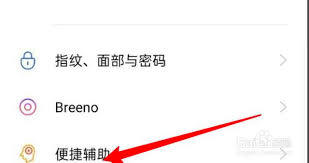
3. 关闭屏幕防误触
* 打开“设置”菜单。
* 向下滚动找到“手势体感”选项。
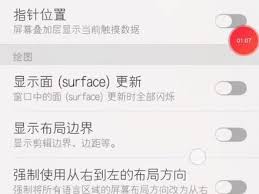
* 进入“屏幕防误触”选项并将其关闭。
4. 处理屏幕录制指示器
* 检查是否还有未结束的录屏进程,如果有,停止录屏。
* 如果录屏已结束但圆圈依然存在,尝试重启手机。
如果以上方法都没有解决问题,那可能是由第三方应用程序或系统bug导致的。此时,你可以尝试以下方法:
1. 更新或卸载可疑应用:进入“设置”菜单,选择“应用管理”或“应用信息”,浏览已安装的应用列表,寻找可能引起问题的应用,并尝试更新或卸载。
2. 重启手机:有时候,简单的重启操作就能解决一些莫名其妙的问题。
3. 检查系统更新:查看是否有最新的系统更新,有时候系统更新能修复一些已知的问题。
通过以上步骤,相信你已经成功摆脱了oppo a1 pro触屏上的小圆圈困扰。让手机屏幕重新回归清爽,享受更加流畅的操作体验吧!如果你还有其他关于oppo a1 pro的问题或困扰,欢迎留言交流,我们一起探讨解决方案!
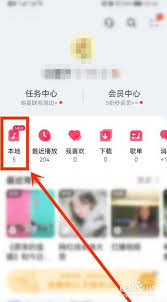
在日常使用oppo手机的过程中,我们可能会遇到需要删除本地铃声的情况。无论是为了清理手机存储空间,还是更换新的铃声,掌握正确的删除方法都显得尤为重要。本文将详细介绍如何在oppo手机上删除本地铃声,帮助大家轻松管理手机铃声。方法一:通过“声音与振动”设置删除1

在日常使用oppo手机时,您可能会发现来电时屏幕会闪烁灯光,这就是所谓的“来电闪光灯”功能。虽然这个功能可以起到提醒的作用,但有时可能会让人感到困扰,尤其是在安静的环境中或者晚上使用手机时。如果您想要关闭这个功能,可以按照以下步骤操作。进入设置页面首先,解锁您

在智能手机的市场中,拍照能力一直是用户选择设备时的重要考量因素之一。oppo作为以影像技术见长的品牌,其推出的a系列机型也一直受到消费者的青睐。然而,对于oppoa3这款手机,许多消费者都关心它是否具备长焦和微距拍摄功能。本文将从多个维度对这一问题进行深入探讨
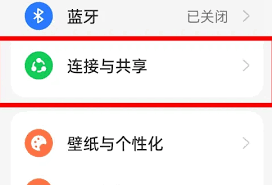
在现代快节奏的生活中,门禁卡已成为许多小区、办公大楼等场所的必备出入工具。然而,每次出门都要带上门禁卡,确实有时会感到不便。不过,如果你的手机是oppo品牌,那么你就可以通过一些简单的设置,将手机变成你的门禁卡,实现便捷出入。下面,我们就来详细介绍一下oppo
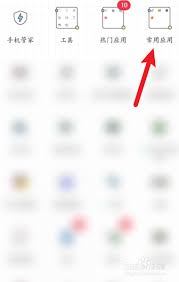
在日常使用智能手机的过程中,用户常常会遇到对某些应用图标进行个性化设置的需求,比如更改图标的名称或者外观。对于oppo手机用户来说,更改应用图标的名称并不是一件复杂的事情。本文将详细介绍如何通过oppo手机的内置功能来实现这一需求。方法一:使用主题商店oppo

在日常使用智能手机的过程中,截图功能是用户经常需要用到的一项基础功能。而对于一些需要完整记录的内容,比如网页、文档或者聊天记录,长截屏功能就显得尤为重要。oppo作为国内知名的手机品牌,其系统内置了便捷的长截屏功能,用户只需简单几步即可轻松完成操作。本文将从多